ধরে নিচ্ছি আপনি ভিডিওতে শব্দ যোগ করার জন্য একটি সাধারণ ভূমিকা চান: ভিডিওতে শব্দ যোগ করা একটি ক্লিপে মুখ বা অন্যান্য সনাক্তকারী বৈশিষ্ট্যগুলিকে অস্পষ্ট করার একটি সাধারণ উপায়। এটি করার কয়েকটি ভিন্ন উপায় রয়েছে, তবে সবচেয়ে সাধারণটি হল উইন্ডোজ 11/10 এর মতো একটি ভিডিও এডিটিং প্রোগ্রাম ব্যবহার করা। Windows 11/10-এ একটি ভিডিওতে শব্দ যোগ করতে, প্রথমে প্রোগ্রামে ভিডিওটি খুলুন। তারপর, 'প্রভাব' মেনুতে যান এবং 'নয়েজ' বিকল্পটি নির্বাচন করুন। এটি একটি নতুন উইন্ডো খুলবে যেখানে আপনি ভিডিওতে যোগ করতে চান এমন শব্দের পরিমাণ সামঞ্জস্য করতে পারবেন। একবার আপনি গোলমালের পরিমাণে খুশি হলে, প্রভাব প্রয়োগ করতে 'ঠিক আছে' ক্লিক করুন। আপনার ভিডিওতে এখন নয়েজ যুক্ত হবে।
আপনি জন্য একটি সমাধান খুঁজছেন আপনার ভিডিওতে শব্দ যোগ করুন উইন্ডোজ সহ একটি পিসিতে? গোলমাল এটিকে আরও বাস্তবসম্মত বা খুঁজে পেতে সাধারণত একটি ভিডিওতে যোগ করা হয়। এটি ভিডিও ক্লিপগুলিতে শস্য বা আর্টিফ্যাক্ট হিসাবে দেখায় এবং শ্রোতাদের বিশ্বাস করে যে ক্লিপগুলি বাস্তব। এটি ভিডিওগুলিকে পুরানো, কোলাহলপূর্ণ, রুক্ষ এবং বিকৃত দেখায়। আপনি যদি ভিডিও ক্লিপগুলিতে শব্দ প্রয়োগ করতে চান তবে এই পোস্টটি আপনাকে আগ্রহী করবে। আপনার ভিডিওগুলিতে কীভাবে শব্দের প্রভাব এবং ফিল্টার প্রয়োগ করবেন তা এখানে একটি সম্পূর্ণ নির্দেশিকা রয়েছে।
উইন্ডোজ 11/10 এ ভিডিওতে কীভাবে শব্দ যোগ করবেন
আপনি উইন্ডোজ পিসিতে শব্দের প্রভাব বা ফিল্টার ভিডিও যোগ করতে তৃতীয় পক্ষের বিনামূল্যের সফ্টওয়্যার ব্যবহার করতে পারেন। এখানে কিছু বিনামূল্যের ভিডিও সম্পাদক রয়েছে যা আপনি চেষ্টা করতে পারেন:
- কাটআউট
- ফ্রি ভিএসডিসি ভিডিও এডিটর
- Avidemux
- ভিডিওপ্যাড
1] ক্রপিং

কাটআউট হল একটি বিনামূল্যের এবং ওপেন সোর্স ভিডিও এডিটর যা আপনাকে আপনার ভিডিওগুলিতে শব্দ যোগ করতে দেয়৷ এটি আপনার ভিডিওতে রুক্ষতা যোগ করতে একটি ডেডিকেটেড নয়েজ ফিল্টার প্রদান করে। চলুন দেখি কিভাবে এই ফিল্টারটি ব্যবহার করবেন।
শটকাটে ভিডিওতে কীভাবে শব্দ যোগ করবেন?
উউউসার্ভ
- শটকাট খুলুন এবং একটি ভিডিও ফাইল যোগ করুন।
- ফিল্টার ট্যাবে যান।
- + বোতামে ক্লিক করুন।
- নয়েজ: ফাস্ট বা নয়েজ: কীফ্রেম ফিল্টার নির্বাচন করুন।
- ফিল্টার সংখ্যা সেট করুন।
- শেষ সম্পাদিত ভিডিও সংরক্ষণ করুন.
শটকাট চালু করুন এবং বোতামে ক্লিক করুন খোলা ফাইল এই ভিডিও এডিটরে মূল ভিডিও ফাইল আমদানি করতে বোতাম।
এর পরে, 'ফিল্টার' ট্যাবে যান এবং '+' বোতামে ক্লিক করুন। আপনি ভিডিও এবং অডিও ফিল্টারগুলির একটি তালিকা দেখতে পাবেন যা আপনি আপনার ভিডিওগুলিতে প্রয়োগ করতে পারেন৷ তালিকা থেকে ভিডিও বিভাগ নির্বাচন করুন এবং নয়েজ ফিল্টারে নিচে স্ক্রোল করুন। আপনি এখন নয়েজ: ফাস্ট ফিল্টার (পুরো ভিডিওতে নয়েজ প্রযোজ্য) বা নয়েজ: কীফ্রেম (একটি মসৃণ ট্রানজিশন নয়েজ ফিল্টার যোগ করে) নির্বাচন করতে পারেন। আপনি যে ভিডিওটি রিয়েল টাইমে দেখছেন তাতে ফিল্টার যোগ করা হবে।
এখন আপনি আপনার ভিডিওতে যে পরিমাণ শব্দ যোগ করতে চান তা সামঞ্জস্য করতে পারেন৷ এদিকে, আপনি প্লেয়ার উইন্ডোতে আউটপুট ভিডিও কেমন দেখাচ্ছে তাও পরীক্ষা করতে পারেন।
এর পরে, আপনি MP4, AVI, MOV, FLV এবং আরও অনেক কিছু সহ বিভিন্ন ফর্ম্যাটে চূড়ান্ত ভিডিও সংরক্ষণ করতে পারেন। এটি করতে, বোতামে ক্লিক করুন ফাইল > রপ্তানি > ভিডিও বিকল্প, এবং তারপর 'উন্নত' বোতামে ক্লিক করুন। তারপর আউটপুট ভিডিও ফরম্যাট, কোডেক, গুণমান, ইত্যাদি সমন্বয় করুন। অবশেষে, ক্লিক করুন ফাইল রপ্তানি নয়েজ ফিল্টার দিয়ে চূড়ান্ত ভিডিও সংরক্ষণ করতে বোতাম।
শটকাট একটি জনপ্রিয় ভিডিও সম্পাদক যা আপনাকে ভিডিও ক্লিপগুলিতে শব্দ যোগ করতে দেয়। ভাল জিনিস হল যে এটি ইনস্টলার এবং পোর্টেবল উভয় প্যাকেজে আসে। তাই আপনি ভিডিও সম্পাদনার জন্য আপনার পছন্দের সংস্করণ ব্যবহার করতে পারেন।
দেখা: পাওয়ারপয়েন্টে ট্রানজিশনে সাউন্ড ইফেক্ট কিভাবে যোগ করবেন?
2] ভিএসডিসি ফ্রি ভিডিও এডিটর
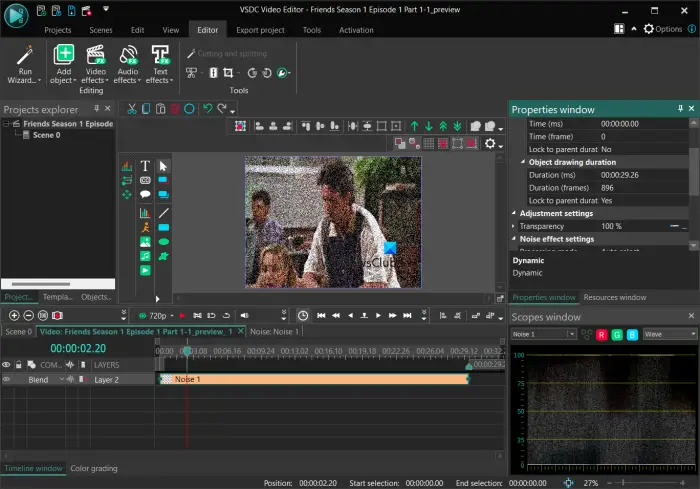
ভিএসডিসি ফ্রি ভিডিও এডিটর ভিডিওতে শব্দ যোগ করার জন্য আরেকটি ভালো প্রোগ্রাম। এটি প্রাথমিকভাবে উইন্ডোজের জন্য একটি ভিডিও এডিটর যার বেশ কিছু সহজ টুলস এবং এডিটিং ফিচার রয়েছে। এটি একটি শব্দ ফিল্টারও প্রদান করে যা আপনি আপনার ভিডিওগুলিতে প্রয়োগ করতে পারেন। আসুন এটি করার পদক্ষেপগুলি পরীক্ষা করে দেখি।
ভিএসডিসি ফ্রি ভিডিও এডিটরে ভিডিওতে কীভাবে শব্দ যোগ করবেন?
- ভিএসডিসি ফ্রি ভিডিও এডিটর চালু করুন এবং আসল ভিডিও ফাইল যোগ করুন।
- এডিটর ট্যাবে যান।
- ভিডিও ইফেক্টে ক্লিক করুন।
- ফিল্টার > গোলমাল ক্লিক করুন।
- আপনার প্রয়োজনীয়তা অনুযায়ী শব্দ ফিল্টারের সময়কাল সামঞ্জস্য করুন।
- প্রাপ্ত ভিডিওর পূর্বরূপ।
- আউটপুট ভিডিও রপ্তানি করুন।
প্রথমে আপনাকে আপনার কম্পিউটারে ভিএসডিসি ফ্রি ভিডিও এডিটর ডাউনলোড এবং ইনস্টল করতে হবে এবং তারপরে সফ্টওয়্যারটি খুলতে হবে। এর পর ক্লিক করুন সামগ্রী আমদানি এবং ইনপুট মিডিয়া ফাইল যোগ করুন। এটির সাহায্যে, আপনি ভিডিও বৈশিষ্ট্য যেমন রেজোলিউশন, ফ্রেম রেট, ব্যাকগ্রাউন্ড, আকার, মেটাডেটা ইত্যাদি সামঞ্জস্য করতে পারেন।
একবার আপনি ভিডিও আপলোড করলে, এটি সম্পাদকে খুলবে এবং টাইমলাইনে যুক্ত হবে। এখন Editor ট্যাবে, Video Effects বোতামে ক্লিক করুন। তারপর ফিল্টার > নয়েজ বিকল্পটি নির্বাচন করুন এবং বস্তুর অবস্থান সেটিংস সামঞ্জস্য করুন। আপনি ভিডিওর একটি নির্দিষ্ট অংশে বা সম্পূর্ণ ভিডিওতে একটি শব্দ ফিল্টার যোগ করতে পারেন। আপনি যখন এটি করবেন, ফিল্টারটি আপনার ভিডিওতে প্রয়োগ করা হবে এবং আপনি প্লেয়ার উইন্ডোতে সম্পাদিত সংস্করণটি দেখতে পারবেন।
উপরন্তু, আপনি বৈশিষ্ট্য উইন্ডোতে শব্দ ফিল্টার সামঞ্জস্য করতে পারেন. এটি আপনাকে গোলমালের মাত্রা এবং লাল, সবুজ, নীল স্তর, প্রক্রিয়াকরণ মোড, স্বচ্ছতা ইত্যাদির মতো অন্যান্য সেটিংস সামঞ্জস্য করতে দেয়।
আপনি যখন আপনার ভিডিওতে একটি শব্দ ফিল্টার যোগ করা শেষ করেন, আপনি এটি একটি সমর্থিত বিন্যাসে রপ্তানি করতে পারেন। এটা যান প্রকল্প রপ্তানি ট্যাব করুন এবং AVI, MPG, MKV, MOV, SWF, FLV, ইত্যাদি থেকে পছন্দসই লক্ষ্য বিন্যাসে ক্লিক করুন। এর পরে, আপনার প্রয়োজনীয়তা অনুসারে আউটপুট বৈশিষ্ট্যগুলি সেট করুন এবং তারপর বোতামটি ক্লিক করুন। প্রকল্প রপ্তানি চূড়ান্ত ভিডিও সংরক্ষণ করার জন্য বোতাম। আপনি ওয়েব, অ্যান্ড্রয়েড, আইপ্যাড, এক্সবক্স ইত্যাদির মতো প্ল্যাটফর্মের সাথে সামঞ্জস্যপূর্ণ ভিডিও রপ্তানি করতে পারেন।
আপনার ভিডিওগুলিকে কোলাহলপূর্ণ দেখাতে আপনার যদি একটি সাধারণ ভিডিও সম্পাদকের প্রয়োজন হয় তবে আমি এটি ব্যবহার করার পরামর্শ দিই।
পড়ুন: কিভাবে উইন্ডোজে একটি ভিডিও ভাগে ভাগ করবেন?
3] Avidemux
Avidemux হল একটি ফ্রি এবং ওপেন সোর্স ভিডিও এডিটর যার সাহায্যে আপনি আপনার ভিডিওগুলিতে শব্দ যোগ করতে পারেন৷ এটিতে একটি বিশেষ শব্দ ফিল্টার রয়েছে যা আপনি সেই অনুযায়ী যোগ এবং সামঞ্জস্য করতে পারেন। এটি গাউসিয়ান কনভোলিউশন, লার্জ মিডিয়ান, এভারেজ কনভোলিউশন এবং মিডিয়ান কনভোলিউশন সহ ভিডিওতে প্রয়োগ করার জন্য বিভিন্ন ধরনের নয়েজ ফিল্টার অফার করে। অন্যদিকে, এটি ভিডিওতে শব্দ কমানোর জন্য নয়েজ কমানোর ফিল্টারও প্রদান করে, যেমন Mplayer Denoise, Wavelet denoiser, ইত্যাদি। চলুন এই ফ্রি ভিডিও এডিটর দিয়ে ভিডিওতে কীভাবে শব্দ যোগ করা যায় তা দেখা যাক।
কিভাবে Avidemux ব্যবহার করে ভিডিওতে শব্দ যোগ করবেন?
- Avidemux চালু করুন এবং আসল ভিডিও ফাইল খুলুন।
- একটি আউটপুট ভিডিও কোডেক নির্বাচন করুন।
- ভিডিও মেনুতে যান এবং ফিল্টার নির্বাচন করুন।
- 'গোলমাল' বিভাগে যান।
- পছন্দসই নয়েজ ফিল্টার নির্বাচন করুন।
- আউটপুট ভিডিওর পূর্বরূপ।
- ভিডিও রপ্তানি।
প্রথমে, Avidemux GUI খুলুন এবং তারপর ফাইল > খুলুন বিকল্পটি ব্যবহার করে উৎস ভিডিও ফাইল যোগ করুন। এর পরে, 'ভিডিও' বিকল্পের অধীনে ড্রপ-ডাউন বোতামে ক্লিক করে পছন্দসই আউটপুট ভিডিও কোডেক নির্বাচন করুন।
উইন্ডোজ 10 মেল প্রিন্ট না
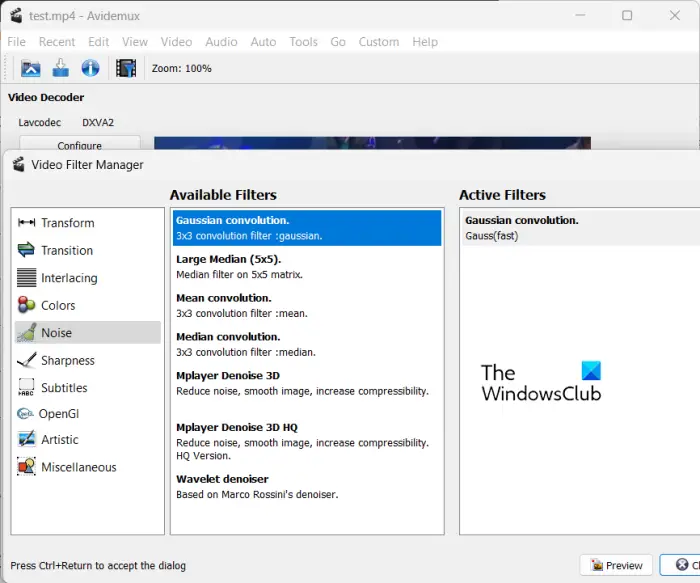
এখন যান ভিডিও ট্যাব এবং ক্লিক করুন ফিল্টার বিকল্প ভিডিও ফিল্টার ম্যানেজার উইন্ডোতে, নেভিগেট করুন গোলমাল বিভাগ এবং পছন্দসই শব্দ ফিল্টার ডাবল ক্লিক করুন. তারপর আপনি সক্ষম বা নিষ্ক্রিয় করতে পারেন প্রক্রিয়া উজ্জ্বলতা এবং প্রক্রিয়া রঙ আপনার প্রয়োজনীয়তা অনুযায়ী বিকল্প।
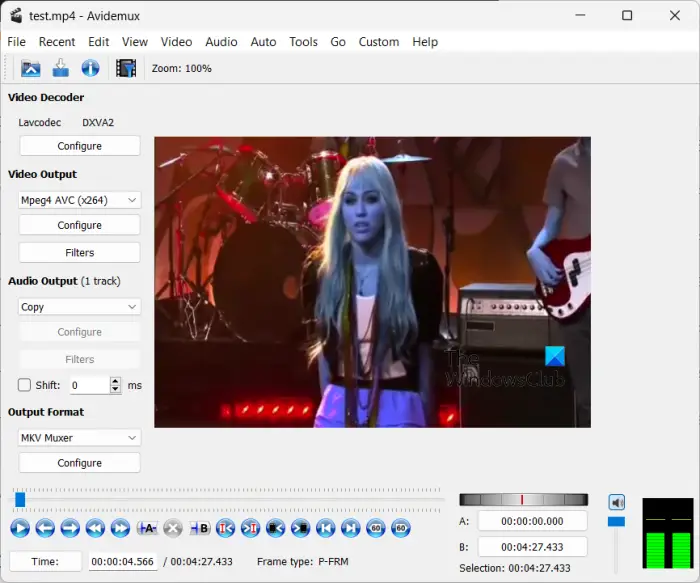
তারপর আপনি ফিল্টার উইন্ডোতে 'প্রিভিউ' বোতামটি ক্লিক করতে পারেন এবং এটি রপ্তানি করার আগে আউটপুট ভিডিওটি চালাতে পারেন। সবকিছু ঠিকঠাক থাকলে, আপনি ফাইল > সংরক্ষণে ক্লিক করে ভিডিওটি সংরক্ষণ করতে পারেন।
এটি কিছু শব্দ এবং শব্দ কমানোর ফিল্টার সহ একটি সুন্দর সহজ ভিডিও সম্পাদক যা আপনি আপনার ভিডিওগুলিতে প্রয়োগ করতে পারেন৷
পড়ুন: উইন্ডোজে একটি ভিডিওতে কার্টুন প্রভাব কীভাবে যুক্ত করবেন?
4] ভিডিওপ্যাড
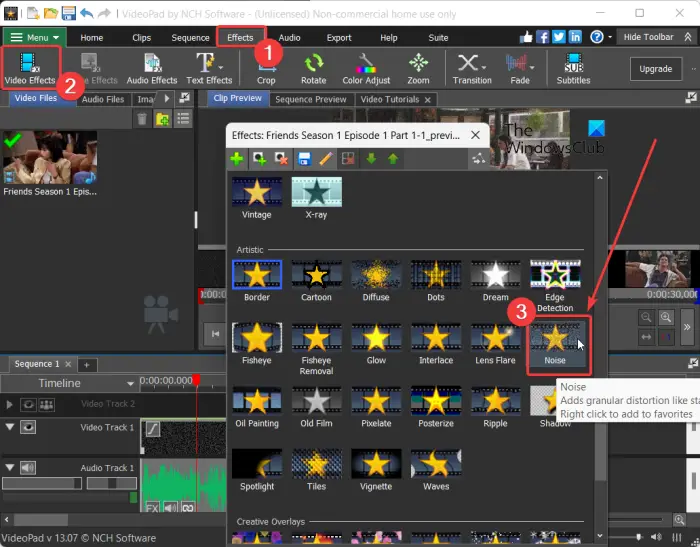
পরবর্তী ভিডিও সম্পাদক যা আপনি আপনার ভিডিওতে শব্দ যোগ করতে ব্যবহার করতে পারেন তা হল ভিডিওপ্যাড ভিডিও সম্পাদক৷ এটি একটি শব্দ ফিল্টার সহ অনেকগুলি ফিল্টার সরবরাহ করে। এই ভিডিও এডিটর ব্যবহার করা খুবই সহজ। এর সমস্ত প্রধান বৈশিষ্ট্য টুলবার থেকে সরাসরি অ্যাক্সেসযোগ্য। চলুন এই ভিডিও এডিটরে ভিডিওতে নয়েজ ইফেক্ট প্রয়োগ করার সাজানো পদ্ধতি দেখে নেওয়া যাক।
প্রথমে এই ভিডিও এডিটর খুলুন এবং বোতামে ক্লিক করুন ফাইল যোগ করুন আপনি যে ইনপুট ভিডিও ফাইলগুলি সম্পাদনা করতে চান তা দেখতে এবং নির্বাচন করতে বোতাম৷
এবার ক্লিক করুন পরিণতি এর ইন্টারফেসের শীর্ষে ট্যাব, এবং তারপর নির্বাচন করুন ভিডিও প্রভাব বোতাম এটি আপনাকে বেশ কয়েকটি ভিডিও প্রভাব এবং ফিল্টার দেখাবে যা আপনি তাদের চেহারা কাস্টমাইজ করতে আপনার ভিডিওগুলিতে যোগ করতে পারেন। ইফেক্টস প্রম্পটে, শৈল্পিক বিভাগে নিচে স্ক্রোল করুন এবং নয়েজ ইফেক্টে ক্লিক করুন।
এর পরে, আপনি শব্দ প্রভাব কাস্টমাইজ করতে কিছু পরামিতি সম্পাদনা করতে পারেন। এই প্যারামিটারগুলি হল তীব্রতা, স্যাচুরেশন এবং কভারেজ। শুধু আপনার প্রয়োজনীয়তা অনুযায়ী এই পরামিতিগুলির মানগুলি সামঞ্জস্য করুন এবং আউটপুট ভিডিওটি দেখুন।
অবশেষে, আপনি বোতামে ক্লিক করে ফলাফল ভিডিও সংরক্ষণ করতে পারেন ভিডিও রপ্তানি বোতাম এটি আপনাকে MP4, AVI, 3GP, ASF, MKV, WMV, RM, SWF ইত্যাদি ফরম্যাটে সম্পাদিত ভিডিও সংরক্ষণ করতে দেয়। আপনি যদি ভিডিওটিকে Android, iPod, iPad, Xbox, iPhone এর মতো প্ল্যাটফর্মের সাথে সামঞ্জস্যপূর্ণ করতে চান। , PSP, ইত্যাদি, আপনি এটিও করতে পারেন।
ভিডিওতে নয়েজ ইফেক্ট প্রয়োগ করার জন্য এটি একটি জনপ্রিয় কিন্তু ব্যবহার করা সহজ ভিডিও সম্পাদক। এটি বিনামূল্যে ব্যবহার করা যায়, তবে বিনামূল্যের সংস্করণটি শুধুমাত্র অ-বাণিজ্যিক ব্যবহারের জন্য উপলব্ধ।
দেখা: কিভাবে উইন্ডোজ একটি ভিডিও একটি মিরর প্রভাব যোগ করতে?
আফটার ইফেক্টে কি শব্দ যোগ করা সম্ভব?
হ্যাঁ, আপনি আপনার অ্যানিমেশন এবং ভিডিওগুলিতে শব্দ যোগ করতে পারেন৷ পরবর্তী প্রভাব . আপনি কেবল স্তর হিসাবে আপনার সামগ্রী যোগ করতে পারেন এবং তারপর স্তরটি নির্বাচন করতে পারেন। এর পরে, প্রভাব > নয়েজ এবং শস্য-এ ক্লিক করুন এবং নয়েজ নির্বাচন করুন। এটি আপনার অ্যানিমেশনে শব্দ প্রভাব প্রয়োগ করবে। আপনি এমনকি একটি শব্দ প্রভাব আমদানি করতে পারেন এবং তারপর এটি আপনার ভিডিওতে প্রয়োগ করতে পারেন।
কিভাবে একটি ইমেজ শোরগোল করা?
একটি ছবিতে শব্দ যোগ করতে, আপনি একটি চিত্র সম্পাদক যেমন GIMP বা Paint.NET ব্যবহার করতে পারেন। এই ইমেজ এডিটিং সফ্টওয়্যারটি একটি বিশেষ নয়েজ ফিল্টার প্রদান করে যা আপনি আপনার ছবিতে প্রয়োগ করতে পারেন এবং সেগুলিকে শোরগোল করে তুলতে পারেন। আপনি যদি Paint.NET ব্যবহার করেন, তাহলে ছবিটি খুলুন এবং প্রভাব মেনুতে যান। এর পরে, নয়েজ > শব্দ যোগ করুন বিকল্পটি নির্বাচন করুন এবং তারপরে তীব্রতা, রঙ স্যাচুরেশন এবং কভারেজের মতো মানগুলি সম্পাদনা করুন। তারপরে আপনি একটি সমর্থিত চিত্র বিন্যাসে গোলমাল সহ চূড়ান্ত চিত্রটি সংরক্ষণ করতে পারেন।
এখন পড়ুন: জুম ইন এবং আউট প্রভাব সহ সেরা বিনামূল্যে ভিডিও সম্পাদক .














